모르면 후회할 잔디의 5가지 기능
🕑 리딩타임: 3 분
혹시 잔디를 단순 대화방 용도로만 사용하시나요?
활용도 Top 5 잔디의 기능을 소개해드립니다.
1. 토픽/채팅 바로이동 (JUMP)
Q : 토픽이 많아서 마우스로 일일이 눌러보기가 힘든데 쉽게 이동하는 방법은 없나요?
- JUMP 기능을 통해 토픽 간 빠르게 이동해보세요. 단축키 Ctrl + J (Mac : Cmd + J)
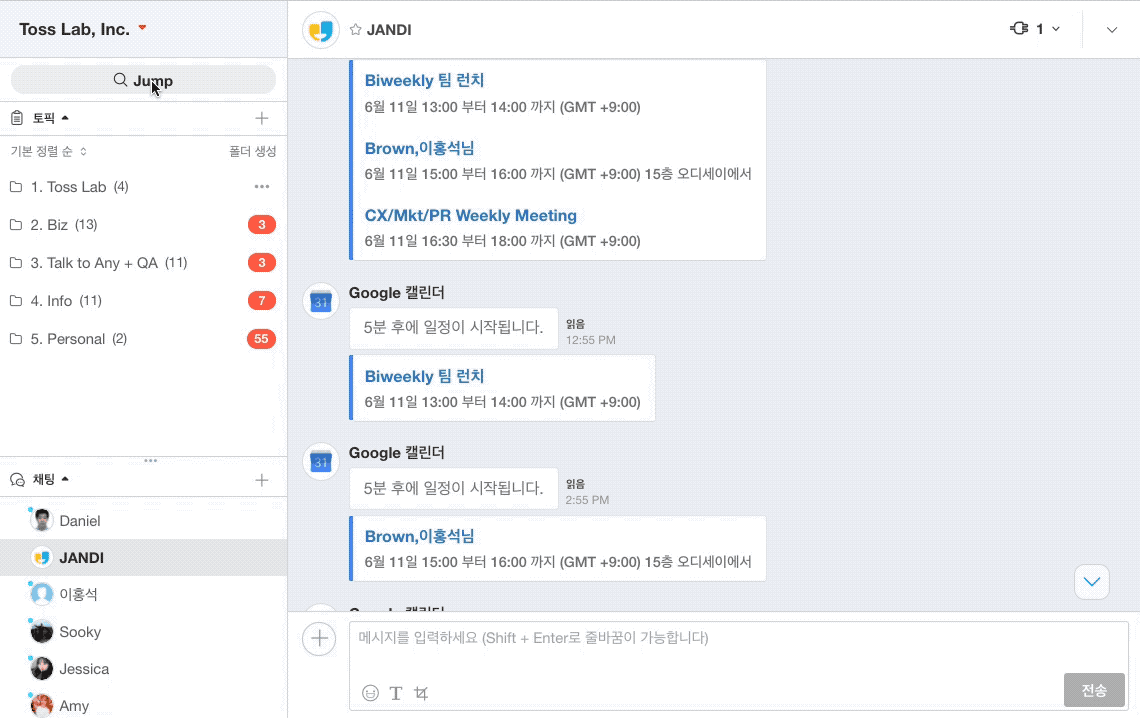
2. 토픽 폴더링
Q : 토픽들이 너무 많아 정리가 안 되고 있습니다. 정리할 방법이 있나요?
- 파일을 폴더별로 정리하듯이 잔디에서는 토픽을 폴더별로 정리 가능합니다. 단, 폴더 구성은 개인에게만 적용되어 다른 구성원에게 영향을 미치지 않습니다.
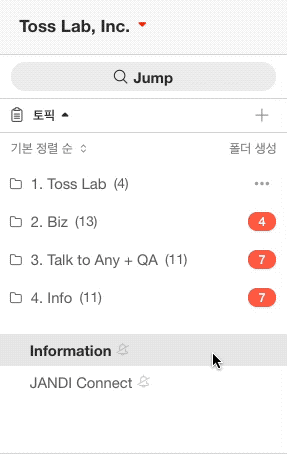
| 토픽 폴더 정리 방법 1. 토픽 창에서 ‘폴더 생성’ 버튼을 누른다. 2. 폴더명을 설정한다. 3. 원하는 토픽을 폴더에 끌어다 놓는다. |
3. 토픽별 알림 설정
Q : 토픽별로 알람을 끌 수는 없나요?
- 토픽별로 알림 on/off가 가능합니다. 중요도에 따라 토픽별 알림을 설정하면 불필요한 알림이 줄어들어 관련 업무에 더 집중 할 수 있습니다.
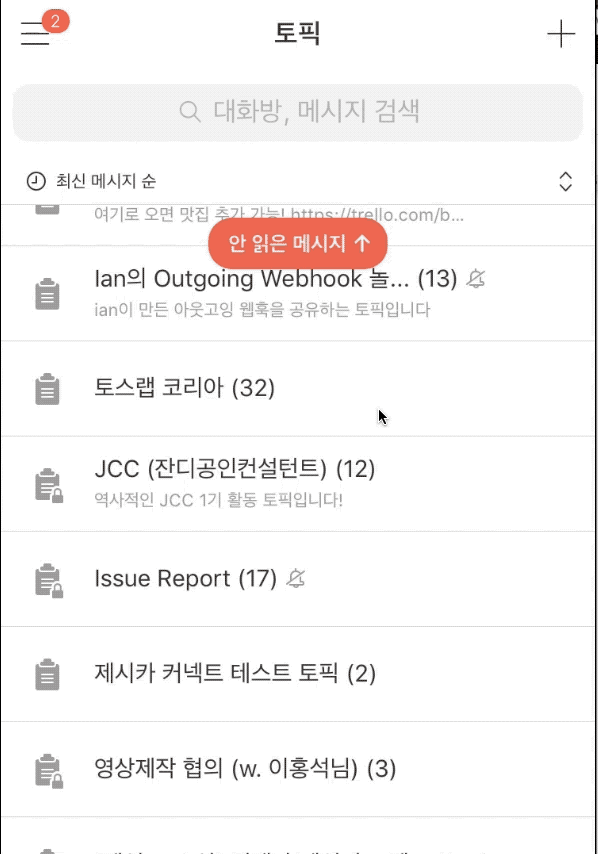
| 토픽별 알림 설정 방법(Mobile) 1. 알림을 설정하고 싶은 토픽에 들어간다. 2. 오른쪽 위 햄버거 버튼을 누른다. 3. 알림 버튼을 on/off 한다. |
4. 할 일 관리 (To-do)
Q : 잔디에서 할 일 관리가 가능한가요? 받은 메시지를 할 일로 등록할 수 있나요?
- 받은 메시지를 길게~ 눌러서 ‘할 일로 추가’하면 할 일 목록에 자동 등록됩니다. 등록된 할 일은 담당자 지정, 기한 설정, 리마인드 알림 설정이 모두 가능합니다. 그 외에도 받은 메시지는 복사하기, 좋아요, 공지로 등록, 즐겨찾기, 할 일로 추가, 삭제하기가 가능합니다.
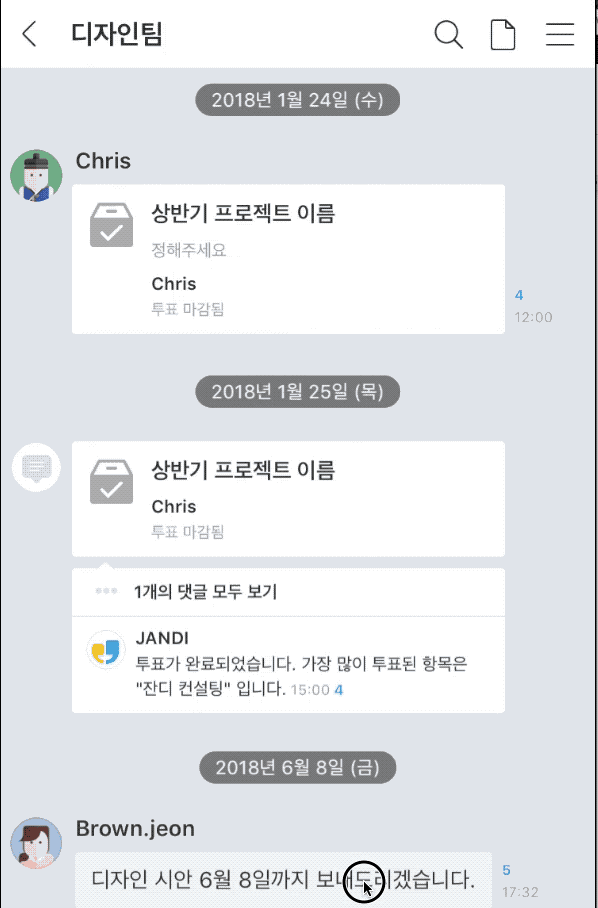
5. 토픽 정렬 순
Q : 새로운 메시지가 있는 토픽만 상단에 노출할 수 있나요?
- 토픽 정렬을 ‘기본 정렬 순’ → ‘최신 메시지 순’으로 변경하면, 새로운 메시지가 있는 토픽부터 상단에 노출되어 구분이 쉬워집니다.
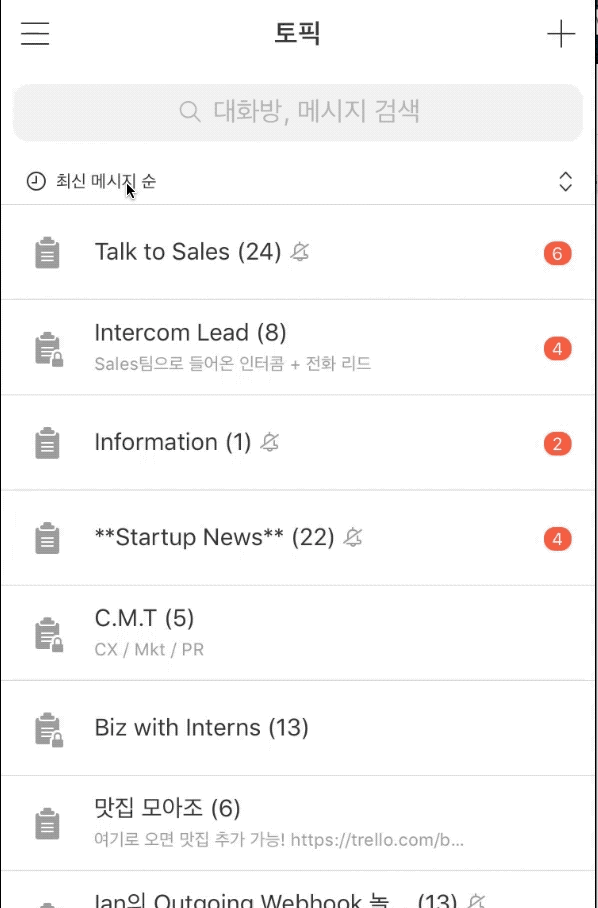
아직도 잔디 활용도가 낮은분들이 있다면, 지금 바로 공유해주세요~


